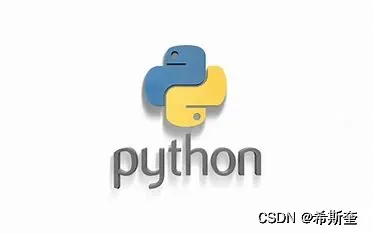目录
15.3.4 模拟多次随机漫步
每次随机漫步都不同,因此探索可能生成的各种模式很有趣。要在不多次运行程序的情况下 使用前面的代码模拟多次随机漫步,一种办法是将这些代码放在一个while循环中,如下所示:
rw_visual.py
import matplotlib.pyplot as pltfrom random_walk import RandomWalk# 只要程序处于活动状态,就不断地模拟随机漫步while True: # 创建一个RandomWalk实例,并将其包含的点都绘制出来 rw = RandomWalk() rw.fill_walk() plt.scatter(rw.x_values, rw.y_values, s=15) plt.show()1 keep_running = input("Make another walk? (y/n): ")if keep_running == 'n': break 这些代码模拟一次随机漫步,在matplotlib查看器中显示结果,再在不关闭查看器的情况下暂 停。如果你关闭查看器,程序将询问你是否要再模拟一次随机漫步。如果你输入y,可模拟多次 随机漫步:这些随机漫步都在起点附近进行,大多沿特定方向偏离起点,漫步点分布不均匀等。 要结束程序,请输入n。
注意
如果你使用的是Python 2.7,别忘了将Ø处的input()替换为raw_input()。
15.3.5 设置随机漫步图的样式
在本节中,我们将定制图表,以突出每次漫步的重要特征,并让分散注意力的元素不那么显 眼。为此,我们确定要突出的元素,如漫步的起点、终点和经过的路径。接下来确定要使其不那 么显眼的元素,如刻度标记和标签。最终的结果是简单的可视化表示,清楚地指出了每次漫步经 过的路径.
15.3.6 给点着色
我们将使用颜色映射来指出漫步中各点的先后顺序,并删除每个点的黑色轮廓,让它们的颜 色更明显。为根据漫步中各点的先后顺序进行着色,我们传递参数c,并将其设置为一个列表, 其中包含各点的先后顺序。由于这些点是按顺序绘制的,因此给参数c指定的列表只需包含数字 1~5000,如下所示:
rw_visual.py
--snip--while True: # 创建一个RandomWalk实例,并将其包含的点都绘制出来 rw = RandomWalk() rw.fill_walk()1 point_numbers = list(range(rw.num_points))plt.scatter(rw.x_values, rw.y_values, c=point_numbers, cmap=plt.cm.Blues, edgecolor='none', s=15) plt.show() keep_running = input("Make another walk? (y/n): ") --snip-- 在1处,我们使用了range()生成了一个数字列表,其中包含的数字个数与漫步包含的点数相 同。接下来,我们将这个列表存储在point_numbers中,以便后面使用它来设置每个漫步点的颜 色。我们将参数c设置为point_numbers,指定使用颜色映射Blues,并传递实参edgecolor=none以 删除每个点周围的轮廓。最终的随机漫步图从浅蓝色渐变为深蓝色,如图15-9所示。
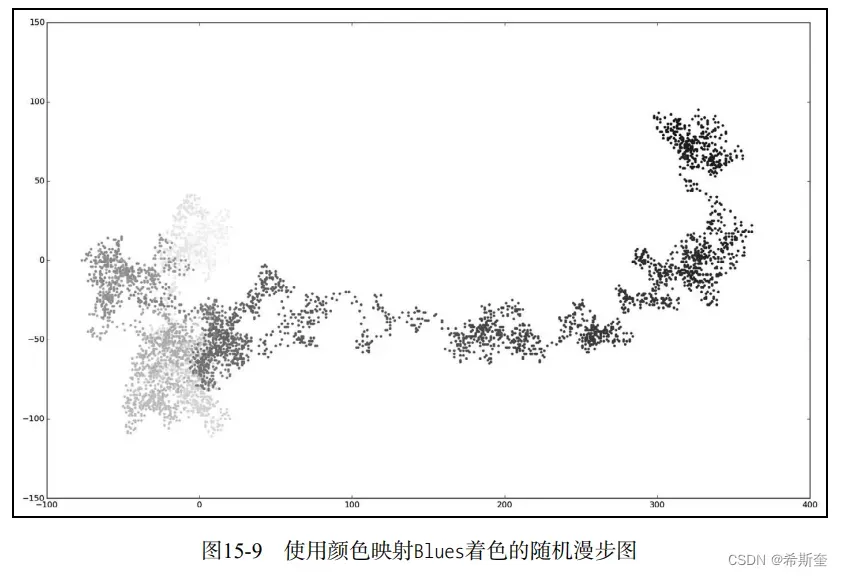
15.3.7 重新绘制起点和终点
除了给随机漫步的各个点着色,以指出它们的先后顺序外,如果还能呈现随机漫步的起点和 终点就更好了。为此,可在绘制随机漫步图后重新绘制起点和终点。我们让起点和终点变得更大, 并显示为不同的颜色,以突出它们,如下所示:
rw_visual.py
--snip--while True: --snip-- plt.scatter(rw.x_values, rw.y_values, c=point_numbers, cmap=plt.cm.Blues, edgecolor='none', s=15) # 突出起点和终点 plt.scatter(0, 0, c='green', edgecolors='none', s=100) plt.scatter(rw.x_values[-1], rw.y_values[-1], c='red', edgecolors='none', s=100) plt.show() --snip--为突出起点,我们使用绿色绘制点(0, 0),并使其比其他点大(s=100)。为突出终点,我们在 漫步包含的最后一个x和y值处绘制一个点,将其颜色设置为红色,并将尺寸设置为100。请务必 将这些代码放在调用plt.show()的代码前面,确保在其他点的上面绘制起点和终点。 如果你现在运行这些代码,将能准确地知道每次随机漫步的起点和终点(如果起点和终点不 明显,请调整它们的颜色和大小,直到明显为止)。
15.3.8 隐藏坐标轴
下面来隐藏这个图表中的坐标轴,以免我们注意的是坐标轴而不是随机漫步路径。要隐藏坐 标轴,可使用如下代码:
rw_visual.py
--snip--while True: --snip-- plt.scatter(rw.x_values[-1], rw.y_values[-1], c='red', edgecolors='none', s=100) # 隐藏坐标轴1 plt.axes().get_xaxis().set_visible(False)plt.axes().get_yaxis().set_visible(False) plt.show() --snip-- 为修改坐标轴,使用了函数plt.axes()(见Ø)来将每条坐标轴的可见性都设置为False。随 着你越来越多地进行数据可视化,经常会看到这种串接方法的方式。 如果你现在运行rw_visual.py,将看到一系列图形,但看不到坐标轴。
15.3.9 增加点数
下面来增加点数,以提供更多的数据。为此,我们在创建RandomWalk实例时增大num_points 的值,并在绘图时调整每个点的大小,如下所示:
rw_visual.py
--snip--while True: #创建一个RandomWalk实例,并将其包含的点都绘制出来 rw = RandomWalk(50000) rw.fill_walk() # 绘制点并将图形显示出来 point_numbers = list(range(rw.num_points)) plt.scatter(rw.x_values, rw.y_values, c=point_numbers, cmap=plt.cm.Blues, edgecolor='none', s=1) --snip-- 这个示例模拟了一次包含50 000个点的随机漫步(以模拟现实情况),并将每个点的大小都 设置为1。最终的随机漫步图更纤细,犹如云朵,如图15-10所示。正如你看到的,我们使用简单 的散点图制作出了一件艺术品!
请尝试修改上述代码,看看将漫步包含的点数增加到多少后,程序的运行速度变得极其缓慢 或绘制出的图形变得很难看。
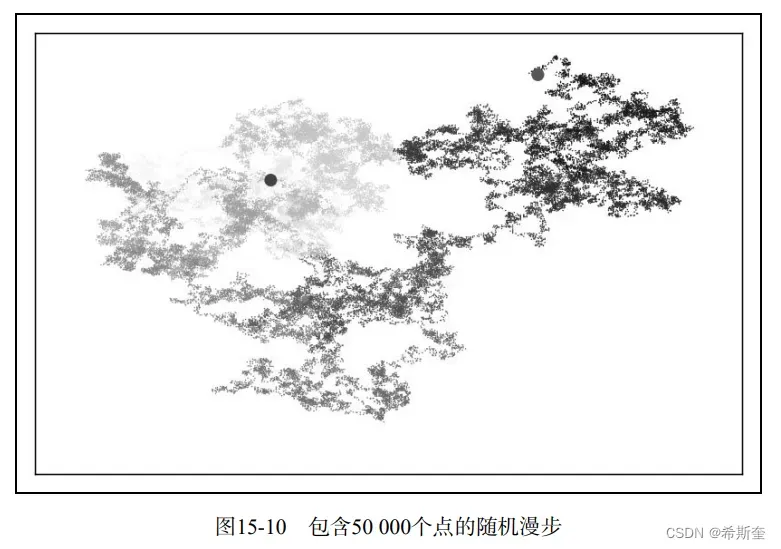
15.3.10 调整尺寸以适合屏幕
图表适合屏幕大小时,更能有效地将数据中的规律呈现出来。为让绘图窗口更适合屏幕大小, 可像下面这样调整matplotlib输出的尺寸:
rw_visual.py
--snip--while True: # 创建一个RandomWalk实例,并将其包含的点都绘制出来 rw = RandomWalk() rw.fill_walk() # 设置绘图窗口的尺寸 plt.figure(figsize=(10, 6)) --snip-- 函数figure()用于指定图表的宽度、高度、分辨率和背景色。你需要给形参figsize指定一个 元组,向matplotlib指出绘图窗口的尺寸,单位为英寸。
Python假定屏幕分辨率为80像素/英寸,如果上述代码指定的图表尺寸不合适,可根据需要调 整其中的数字。如果你知道自己的系统的分辨率,可使用形参dpi向figure()传递该分辨率,以 有效地利用可用的屏幕空间,如下所示:
plt.figure(dpi=128, figsize=(10, 6))15.4 使用 Pygal 模拟掷骰子
在本节中,我们将使用Python可视化包Pygal来生成可缩放的矢量图形文件。对于需要在尺寸 不同的屏幕上显示的图表,这很有用,因为它们将自动缩放,以适合观看者的屏幕。如果你打算 以在线方式使用图表,请考虑使用Pygal来生成它们,这样它们在任何设备上显示时都会很美观。
在这个项目中,我们将对掷骰子的结果进行分析。掷6面的常规骰子时,可能出现的结果为 1~6点,且出现每种结果的可能性相同。然而,如果同时掷两个骰子,某些点数出现的可能性将 比其他点数大。为确定哪些点数出现的可能性最大,我们将生成一个表示掷骰子结果的数据集, 并根据结果绘制出一个图形。 在数学领域,常常利用掷骰子来解释各种数据分析,但它在赌场和其他博弈场景中也得到了实际应用,在游戏《大富翁》以及众多角色扮演游戏中亦如此。
15.4.1 安装 Pygal
请使用pip来安装Pygal(如果还未使用过pip,请参阅12.2.1节)。 在Linux和OS X系统中,应执行的命令类似于下面这样:
pip install --user pygal在Windows系统中,命令类似于下面这样:
python -m pip install --user pygal注意
你可能需要使用命令pip3而不是pip,如果这还是不管用,你可能需要删除标志–user。
15.4.2 Pygal 画廊
要了解使用Pygal可创建什么样的图表,请查看图表类型画廊:访问http://www.pygal.org/,单 击Documentation,再单击Chart types。每个示例都包含源代码,让你知道这些图表是如何生成的。
15.4.3 创建 Die 类
下面的类模拟掷一个骰子:
die.py
from random import randintclass Die(): """表示一个骰子的类"""1 def __init__(self, num_sides=6): """骰子默认为6面""" self.num_sides = num_sides def roll(self): """"返回一个位于1和骰子面数之间的随机值"""2 return randint(1, self.num_sides) 方法__init__()接受一个可选参数。创建这个类的实例时,如果没有指定任何实参,面数默 认为6;如果指定了实参,这个值将用于设置骰子的面数(见1)。骰子是根据面数命名的,6面 的骰子名为D6,8面的骰子名为D8,以此类推。
方法roll()使用函数randint()来返回一个1和面数之间的随机数(见2)。这个函数可能返回起始值1、终止值num_sides或这两个值之间的任何整数。
15.4.4 掷骰子
使用这个类来创建图表前,先来掷D6骰子,将结果打印出来,并检查结果是否合理:
die_visual.py
from die import Die# 创建一个D61 die = Die()# 掷几次骰子,并将结果存储在一个列表中results = []2 for roll_num in range(100): result = die.roll() results.append(result)print(results) 在1处,我们创建了一个Die实例,其面数为默认值6。在2处,我们掷骰子100次,并将每次 的结果都存储在列表results中。下面是一个示例结果集:
[4, 6, 5, 6, 1, 5, 6, 3, 5, 3, 5, 3, 2, 2, 1, 3, 1, 5, 3, 6, 3, 6, 5, 4,
1, 1, 4, 2, 3, 6, 4, 2, 6, 4, 1, 3, 2, 5, 6, 3, 6, 2, 1, 1, 3, 4, 1, 4,
3, 5, 1, 4, 5, 5, 2, 3, 3, 1, 2, 3, 5, 6, 2, 5, 6, 1, 3, 2, 1, 1, 1, 6,
5, 5, 2, 2, 6, 4, 1, 4, 5, 1, 1, 1, 4, 5, 3, 3, 1, 3, 5, 4, 5, 6, 5, 4,
1, 5, 1, 2]通过快速扫描这些结果可知,Die类看起来没有问题。我们见到了值1和6,这表明返回了最 大和最小的可能值;我们没有见到0或7,这表明结果都在正确的范围内。我们还看到了1~6的所 有数字,这表明所有可能的结果都出现了。
15.4.5 分析结果
为分析掷一个D6骰子的结果,我们计算每个点数出现的次数:
die_visual.py
--snip--# 掷几次骰子,并将结果存储在一个列表中results = []1 for roll_num in range(1000): result = die.roll() results.append(result)# 分析结果frequencies = []2 for value in range(1, die.num_sides+1):3 frequency = results.count(value)4 frequencies.append(frequency)print(frequencies)由于我们将使用Pygal来进行分析,而不是将结果打印出来,因此可以将模拟掷骰子的次数 增加到1000(见1)。为分析结果,我们创建空列表frequencies,用于存储每种点数出现的次 数。在2处,我们遍历可能的点数(这里为1~6),计算每种点数在results中出现了多少次(见3), 并将这个值附加到列表frequencies的末尾(见4)。接下来,我们在可视化之前将这个列表打印 出来:
[155, 167, 168, 170, 159, 181]结果看起来是合理的:我们看到了6个值——掷D6骰子时可能出现的每个点数对应一个;我 们还发现,没有任何点数出现的频率比其他点数高很多。下面来可视化这些结果。
关于“Python”的核心知识点整理大全37-CSDN博客
关于“Python”的核心知识点整理大全25-CSDN博客
关于“Python”的核心知识点整理大全12-CSDN博客
往期快速传送门👆(在文章最后):
感谢大家的支持!欢迎订阅收藏!专栏将持续更新!
版权声明:本文为博主作者:希斯奎原创文章,版权归属原作者,如果侵权,请联系我们删除!
原文链接:https://blog.csdn.net/lzy302810/article/details/135209829